✍حل مشكلة الفلاشة محمية ضد الكتابة على نظام الماك
قد تواجه مشكلة فى نقل الملفات من والى الفلاش وتجد ان الفلاشة محمية ضد الكتابة
توجد بعض الحلول فى لضام الوندوز تستطيع الرجوع الى هده الطرق .
لكن درسنا اليوم سنتعرف فيه على كيفية حل مشكلة الفلاشة محمية ضد الكتابة على نظام الماك
① تحقق مما إذا كان محرك الأقراص لديه مفتاح حماية ضد الكتابة. إذا حدث ذلك ، فما عليك سوى إيقاف تشغيله ،
ثم يمكنك المتابعة في التنسيق. إذا لم يكن كذلك ، فانتقل إلى الخطوة التالية.
② قم بتوصيل كبل الفلاشة الخاص بالمحرك بمنفذ USB على جهاز Mac.
③ افتح الباحث ستجده على الجانب الأيسر من سطح مكتب نظام الماك
④ انقر على GO الذهاب . انها في الجزء العلوي من الشاشة.
⑤ انقر فوق الأدوات المساعدة .
👈ربما يهمك👉
⑦ انقر فوق محرك USB الخاص بك. إنه في العمود الأيسر.
⑧ ثم انقر على مسح
⑨ أدخل اسما جديدا لمحرك الأقراص. هذه هي الطريقة التي سيتم تسمية محرك الأقراص.
⑩ حدد تنسيق الملف. انقر على القائمة المنسدلة "تنسيق" وحدد أحد تنسيقات الملفات التالية:
Mac OS Extended (Journaled): متوافق مع Mac فقط.
MS-DOS (FAT): فقط لمحركات الأقراص 32 جيجابايت أو أصغر. متوافق مع ويندوز وماك.
EXFAT: لا حدود الحجم. متوافق مع ويندوز وماك.
⑪ انقر تم . يمكنك الآن استخدام محرك الأقراص.
انتهى الدرس




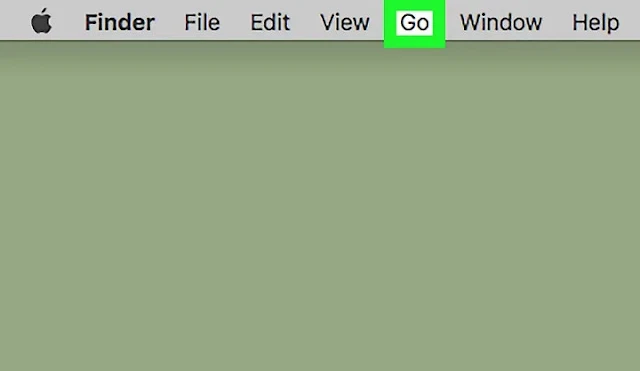


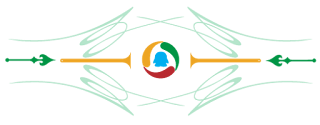
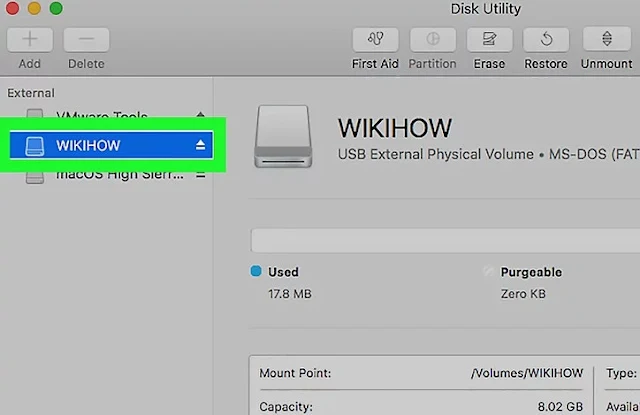
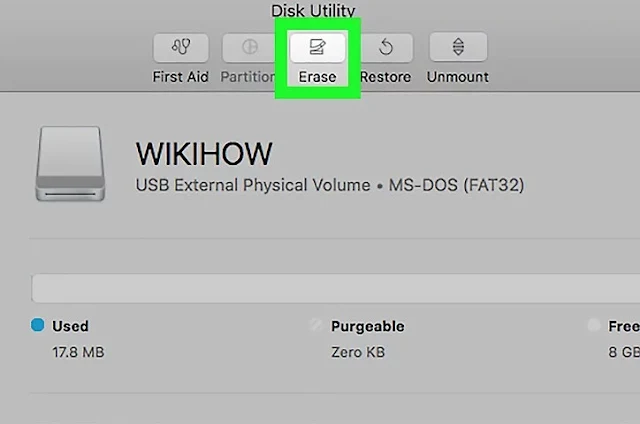

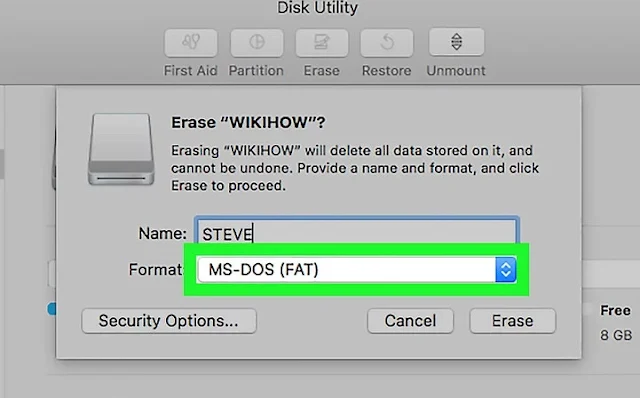



0 تعليقات
{مَا يَلْفِظُ مِنْ قَوْلٍ إِلَّا لَدَيْهِ رَقِيبٌ عَتِيدٌ}